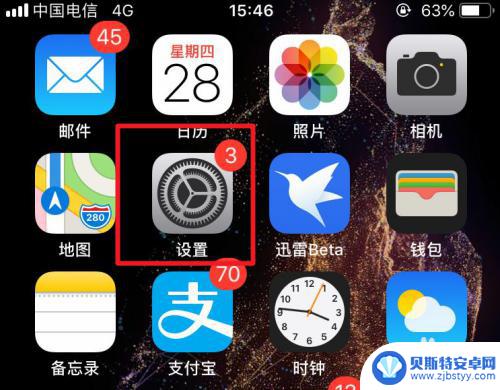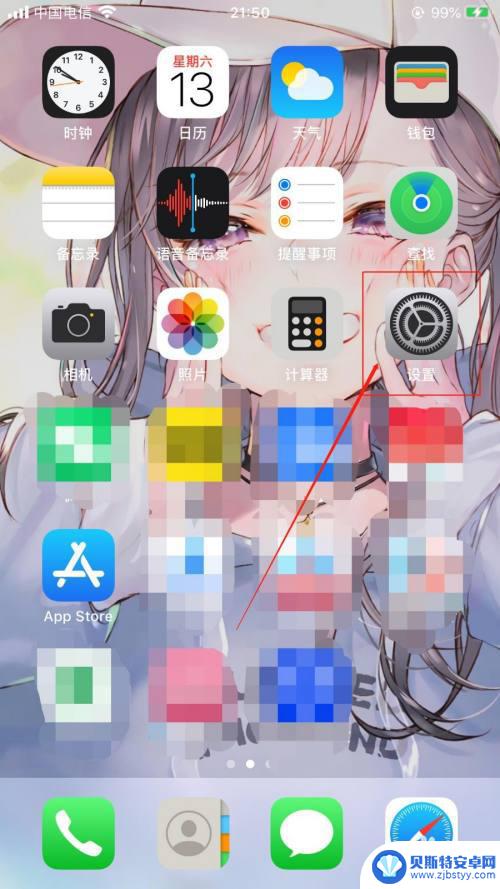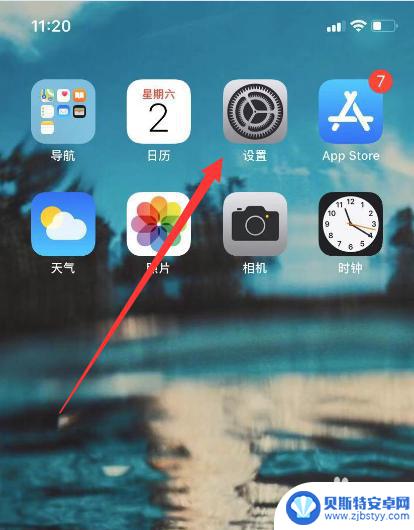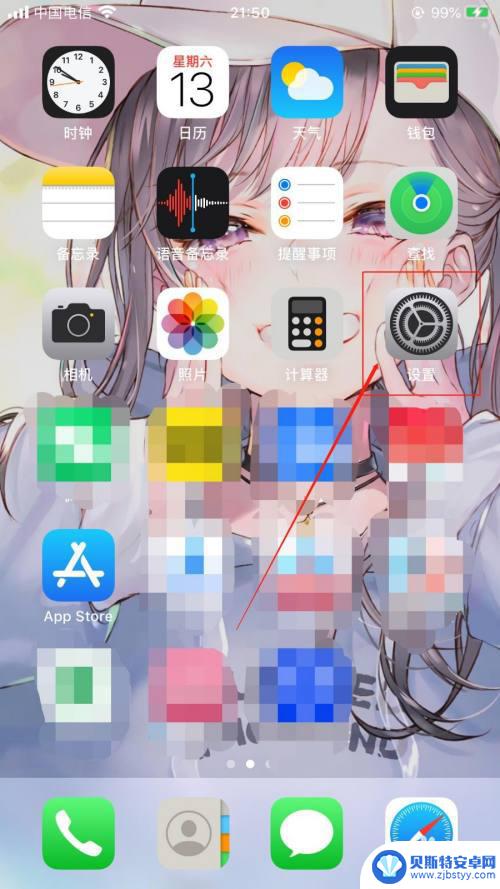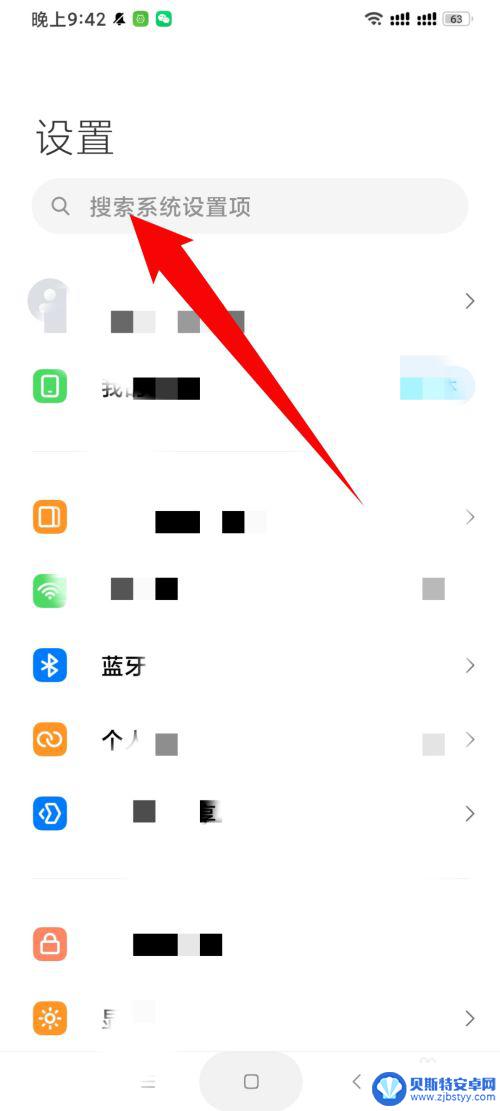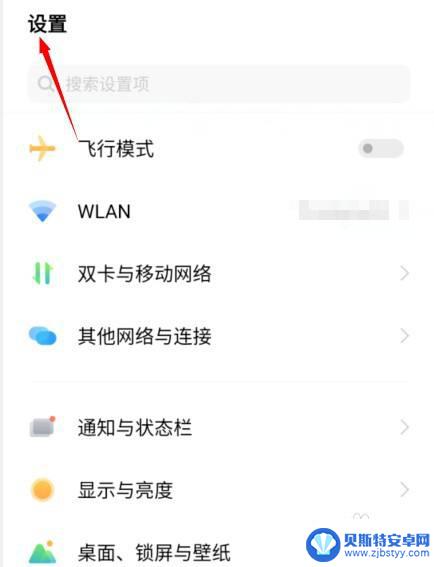苹果手机定位在机场怎么开 iPhone手机如何设置应用访问定位权限步骤
在现代社会中手机已经成为人们生活中不可或缺的一部分,无论是用于通讯、娱乐还是工作,手机的定位功能都变得越来越重要。尤其是在机场这种需要精确定位的场所,苹果手机的定位功能给人们带来了极大的便利。如何在苹果手机上设置应用访问定位权限呢?下面将为大家介绍一些简单的步骤。
iPhone手机如何设置应用访问定位权限步骤
具体方法:
1.在手机桌面中,点击“设置”图标。
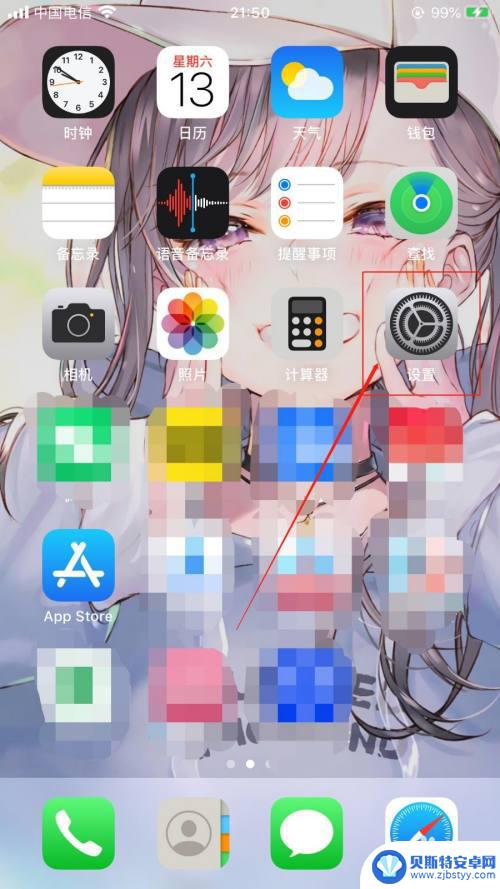
2.在“设置”的界面中,选择“隐私”选项。
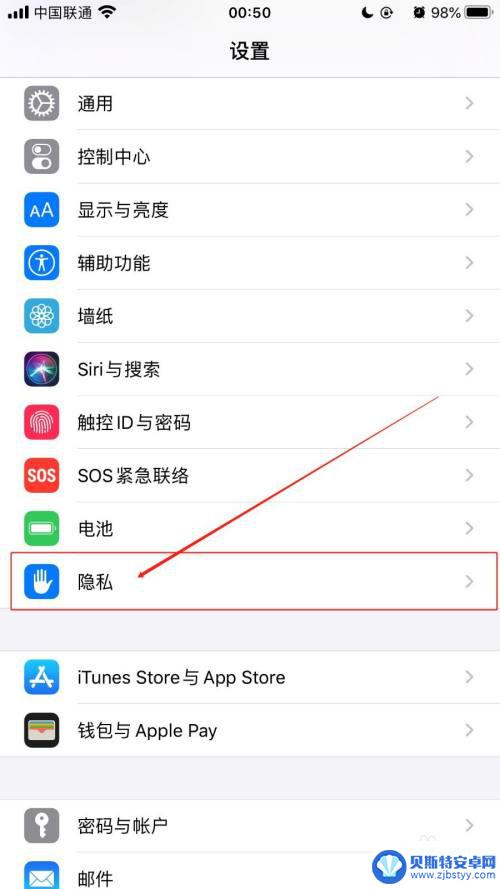
3.在“隐私”界面中,选择“定位服务”选项。
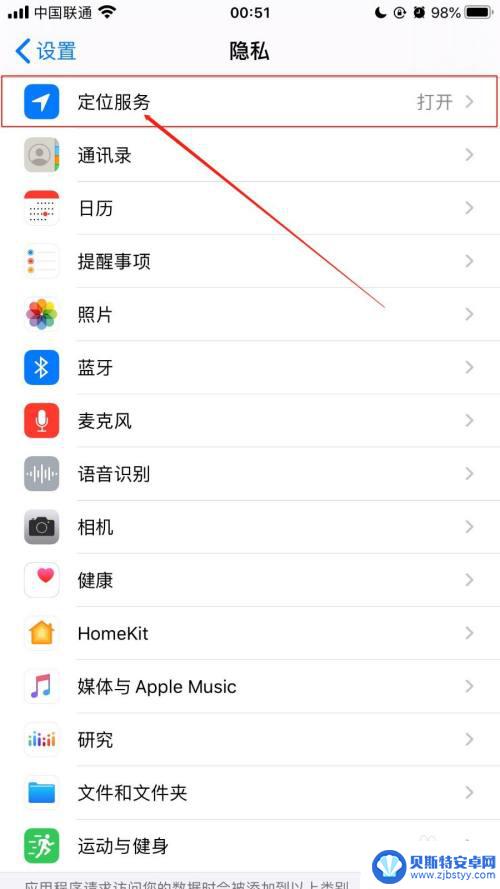
4.在“定位服务”的界面中,选择需要设置访问定位位置权限的应用。
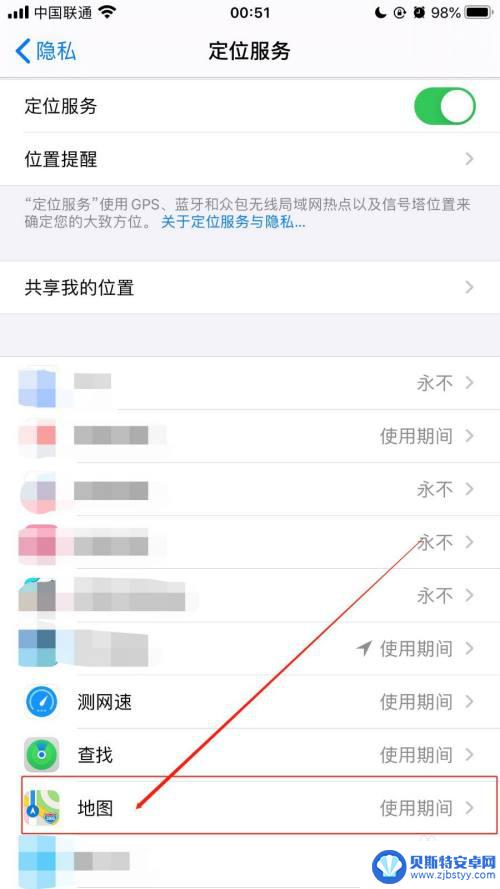
5.在“应用”的界面中,设置允许访问位置信息为“永不、下次询问、使用App期间”任意一项。
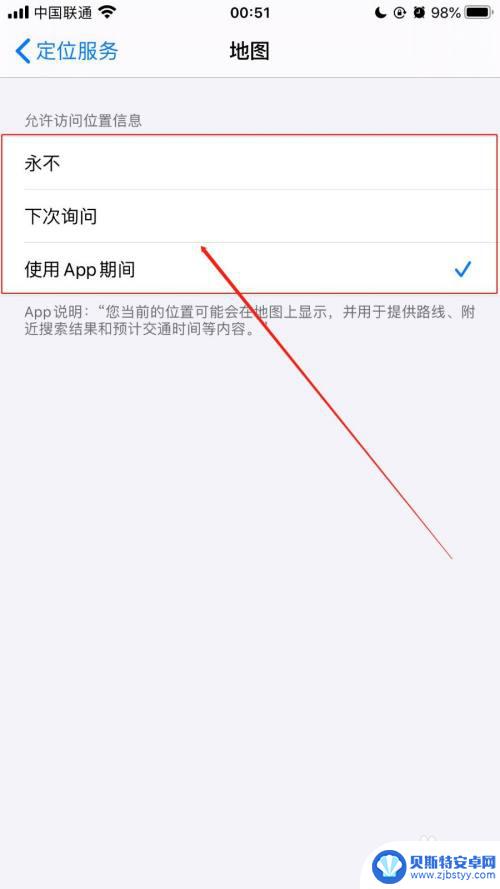
6.如果需要一次性设置应用访问定位位置权限为“永不”,返回“定位服务”的界面中。关掉“定位服务”的打开状态,在弹出的确认框点击“关闭”按钮即可。
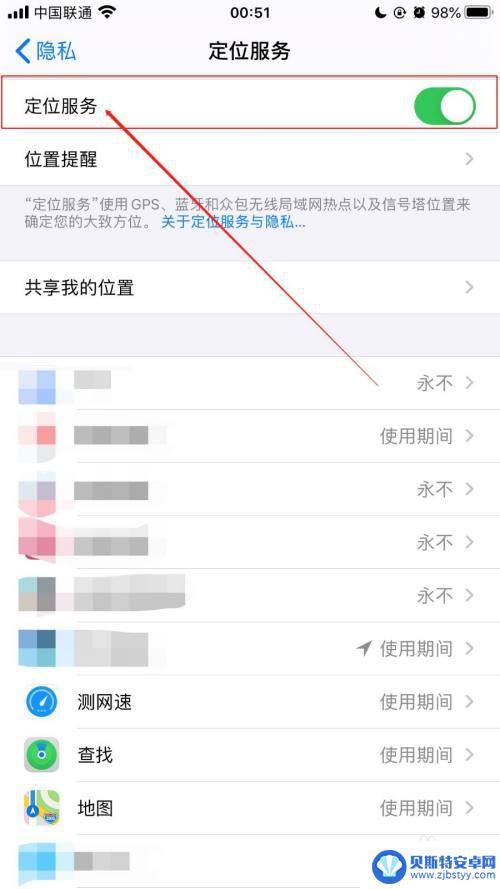
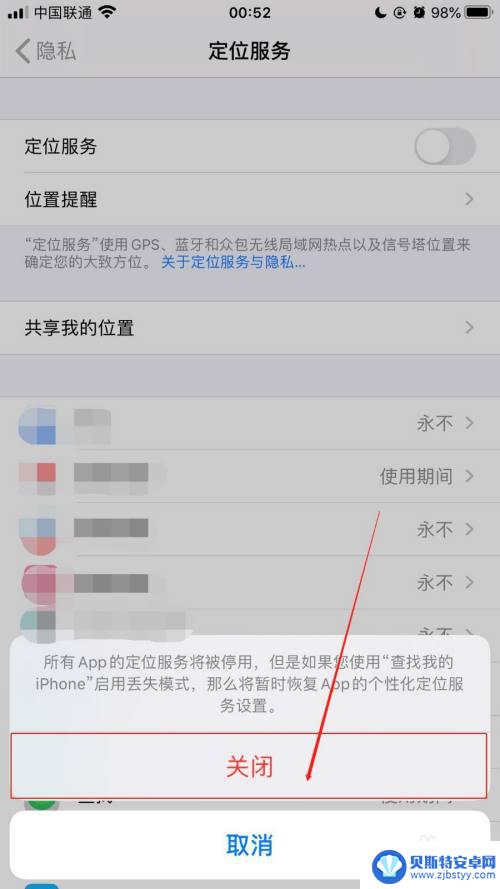
以上就是苹果手机在机场定位的全部内容,如果还有不清楚的用户可以参考以上小编的步骤进行操作,希望对大家有所帮助。
相关教程
-
苹果手机定位权限被禁用怎样才能开启 iPhone手机怎么设置应用程序的定位权限
苹果手机定位权限被禁用后,用户可能无法享受到一些应用程序的定位服务,这给日常使用带来了不便,要解决这个问题,用户可以通过简单的设置来开启iPhone手机的应用程序定位权限。在设...
-
苹果手机访问位置的设置在哪里啊 iPhone手机应用访问定位位置权限设置方法
iPhone手机作为目前最流行的智能手机之一,其定位功能在日常生活中扮演着重要的角色,许多应用程序需要获取用户的位置信息来提供更好的服务体验,但有时我们可能不希望所有应用都知道...
-
苹果手机怎么开通软件权限 iPhone苹果手机应用权限开关设置
苹果手机作为目前市场上最受欢迎的智能手机之一,其操作系统iOS系统也备受用户青睐,在使用iPhone苹果手机时,我们经常会遇到需要开通软件权限的情况,比如需要访问相机、定位、通...
-
怎么设置不使用手机定位 iPhone手机应用如何调整定位权限设置
在如今的科技发展下,手机已经成为人们生活中必不可少的工具之一,对于使用iPhone手机的用户来说,定位权限设置却是一个需要关注的重要问题。毕竟,我们不希望手机随意获取我们的地理...
-
华为手机读取权限在哪里设置 Android手机如何开启读写权限
在使用华为手机时,我们经常会遇到需要设置应用权限的情况,其中读取权限是一个非常重要的权限,它决定了应用是否能够访问手机内存中的文件。在Android手机中,设置读取权限非常简单...
-
vivo手机位置权限怎么开启 vivo手机定位服务设置方法
vivo手机位置权限怎么开启,现如今,智能手机已经成为人们生活中不可或缺的一部分,而vivo手机作为其中之一,以其出色的功能和性能备受用户喜爱。在使用vivo手机时,开启定位服...
-
手机能否充值etc 手机ETC充值方法
手机已经成为人们日常生活中不可或缺的一部分,随着手机功能的不断升级,手机ETC充值也成为了人们关注的焦点之一。通过手机能否充值ETC,方便快捷地为车辆进行ETC充值已经成为了许...
-
手机编辑完保存的文件在哪能找到呢 手机里怎么找到文档
手机编辑完保存的文件通常会存储在手机的文件管理器中,用户可以通过文件管理器或者各种应用程序的文档或文件选项来查找,在手机上找到文档的方法取决于用户的手机型号和操作系统版本,一般...
-
手机如何查看es文件 手机ES文件浏览器访问电脑共享文件教程
在现代社会手机已经成为人们生活中不可或缺的重要工具之一,而如何在手机上查看ES文件,使用ES文件浏览器访问电脑共享文件,则是许多人经常面临的问题。通过本教程,我们将为大家详细介...
-
手机如何使用表格查找姓名 手机如何快速查找Excel表格中的信息
在日常生活和工作中,我们经常需要查找表格中的特定信息,而手机作为我们随身携带的工具,也可以帮助我们实现这一目的,通过使用手机上的表格应用程序,我们可以快速、方便地查找需要的信息...